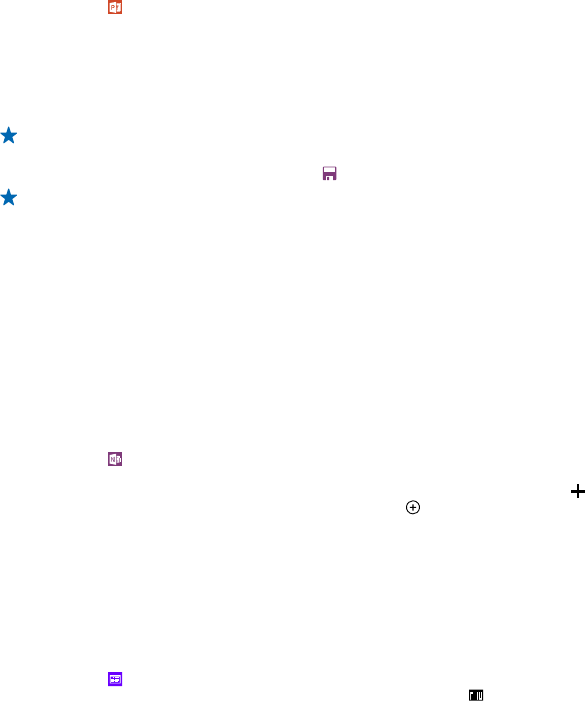-
mijn nokia lumina 2520 wordt niet herkend door asus laptop windows 7 en windows 10 Gesteld op 31-12-2015 om 11:55
Reageer op deze vraag Misbruik melden-
ook niet via Bluetooth? Geantwoord op 31-12-2015 om 13:48
Waardeer dit antwoord Misbruik melden
-
-
ik wil mijn nokia lumia 2520 resetten, hoe zou dat kunnen Gesteld op 28-4-2015 om 16:41
Reageer op deze vraag Misbruik melden-
ja je moet naar settings gaan dan naar change pc settings dan naar update and recvery en doe wat er staat en walla je tablet wordt gereset Geantwoord op 31-12-2015 om 13:56
Waardeer dit antwoord Misbruik melden
-
-
Kan ik een muis aan sluiten en hoef ik dan niet meer met vingers op mijn tablet te tikken CQ te vegen Gesteld op 20-3-2015 om 16:41
Reageer op deze vraag Misbruik melden-
ja koop een bluetooth muis van microsoft van plusminus 35 euro en klaar is kees Geantwoord op 31-12-2015 om 13:58
Waardeer dit antwoord Misbruik melden
-
-
hoe kan ik muziek van mijn pc kopiëren naar mijn nokia tablet? Gesteld op 3-2-2015 om 15:16
Reageer op deze vraag Misbruik melden-
Selecteer op de pc wat je op je tablet wil beluisteren , Op de pc OneDrive openen en de muziek bestandjes daarin kopieeren en olakken.
Waardeer dit antwoord Misbruik melden
Op je tablet Onedrive openen en daar staat je muziek wat je kan afspelen. succes. Geantwoord op 4-2-2015 om 16:05
-
-
Je kan op je pc bij Onedrive een map maken en daar alle muziek in doen
Waardeer dit antwoord Misbruik melden
dit voeg ik toe aan mijn vorige antwoord Geantwoord op 4-2-2015 om 16:16